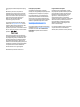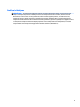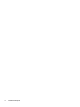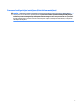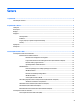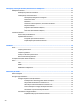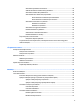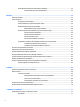Lietotāja rokasgrāmata
© Copyright 2015 HP Development Company, L.P. Bluetooth ir preču zīme, kas pieder tās īpašniekam un ko saskaņā ar licenci izmanto uzņēmums Hewlett-Packard Company. Intel, Celeron un Pentium ir Intel Corporation preču zīmes ASV un citās valstīs. Microsoft un Windows ir ASV reģistrētas Microsoft uzņēmumu grupas preču zīmes. Lai uzzinātu informāciju par DTS patentiem, skatiet vietni http://patents.dts.com. Ražoti saskaņā ar DTS Licensing Limited licenci.
Drošības brīdinājums BRĪDINĀJUMS! Lai samazinātu apdegumu gūšanas vai datora pārkaršanas iespēju, neturiet datoru tieši klēpī un neaizsprostojiet datora ventilācijas atveres. Izmantojiet datoru tikai uz cietas, līdzenas virsmas. Nodrošiniet, lai citas cietas virsmas, piemēram, blakus novietots papildu printeris, vai mīkstas virsmas, piemēram, spilveni, paklāji vai apģērbs, nebloķētu gaisa plūsmu.
iv Drošības brīdinājums
Procesora konfigurācijas iestatījums (tikai dažiem modeļiem) SVARĪGI! Daži datoru modeļi ir konfigurēti ar Intel® Pentium® N35xx sērijas vai Celeron® N28xx/N29xx sērijas procesoru un Windows® operētājsistēmu. Ja jūsu dators atbilst iepriekš norādītajai konfigurācijai, nemainiet procesora konfigurācijas iestatījumu failā msconfig.exe no 4 vai 2 procesoriem uz 1 procesoru. Pretējā gadījumā datoru nevarēs restartēt. Jums būs jāveic rūpnīcas iestatījumu atiestatīšana, lai atjaunotu sākotnējos iestatījumus.
vi Procesora konfigurācijas iestatījums (tikai dažiem modeļiem)
Saturs 1 Iepazīšanās ................................................................................................................................................... 1 Informācijas atrašana ............................................................................................................................................ 2 2 Iepazīšanās ar datoru .................................................................................................................................... 3 Labā puse .......
4 Navigācija, izmantojot tastatūru, skārienžestus un rādītājierīces ................................................................... 23 Rādītājierīču lietošana ......................................................................................................................................... 23 Rādītājierīču preferenču iestatīšana ................................................................................................. 23 Skārienpaneļa un žestu lietošana .....................................
Akumulatora pārbaudes rīka lietošana .......................................................................... 38 Atlikušā akumulatora uzlādes līmeņa parādīšana ......................................................... 38 Akumulatora izlādes laika paildzināšana ....................................................................... 38 Zema akumulatora uzlādes līmeņa pārvaldība .............................................................. 38 Zema akumulatora uzlādes līmeņa identificēšana ..................
HP 3D DriveGuard lietošana (tikai dažiem modeļiem) ..................................................................... 54 HP 3D DriveGuard statusa identificēšana ....................................................................... 54 9 Drošība ....................................................................................................................................................... 55 Datora aizsardzība .........................................................................................
Atkopšanas datu nesēja izveide programmatūrā HP Recovery Disc Creator ................................... 71 Atkopšanas datu nesēja izveide ..................................................................................... 72 Informācijas dublēšana ..................................................................................................................... 72 Sistēmas atkopšanas veikšana ..............................................................................................................
B pielikums. Problēmu novēršana .................................................................................................................... 88 Resursi problēmu novēršanai .............................................................................................................................. 88 Problēmu novēršana ........................................................................................................................................... 88 Neizdodas startēt datoru ...............
1 Iepazīšanās Pēc datora iestatīšanas un reģistrēšanas ir ieteicams veikt tālāk aprakstītās darbības, lai izmantotu visas datora piedāvātās iespējas. ● Izveidojiet savienojumu ar internetu — iestatiet vadu vai bezvadu tīklu, lai varētu izveidot savienojumu ar internetu. Papildinformāciju skatiet nodaļā Savienojuma izveide ar tīklu 14. lpp. ● Atjauniniet pretvīrusu programmatūru — aizsargājiet datoru pret vīrusu izraisītiem bojājumiem. Šī programmatūra ir sākotnēji instalēta datorā.
Informācijas atrašana Datora ieslēgšanai un šīs rokasgrāmatas atrašanai jūs jau izmantojāt iestatīšanas instrukcijas. Lai atrastu resursus, kas nodrošina produktu aprakstus, praktiskus norādījumus un citu noderīgu informāciju, skatiet šo tabulu.
2 Iepazīšanās ar datoru Labā puse Komponents Apraksts (1) Optiskais diskdzinis (tikai dažiem modeļiem) Atkarībā no jūsu datora modeļa — nolasa optisko disku vai nolasa un raksta optiskajā diskā. (2) Optiskā diskdziņa izstumšanas poga (tikai dažiem modeļiem) Atvieno optiskā diskdziņa diska paliktni.
Kreisā puse Komponents (1) Apraksts Drošības kabeļa slots Šeit datoram var piestiprināt papildu drošības kabeli. PIEZĪME. Drošības kabelis paredzēts kā aizsardzības līdzeklis, taču tas var nenovērst datora sabojāšanu vai zādzību. (2) Strāvas savienotājs Izmanto maiņstrāvas adaptera pievienošanai. (3) Akumulatora indikators Kad ir pievienots maiņstrāvas avotam: ● Balts: akumulatora uzlādes līmenis ir lielāks par 90 %. ● Dzeltens: akumulatora uzlādes līmenis ir no 0 % līdz 90 %.
Displejs Komponents Apraksts (1) Bezvadu sakaru antenas* (tikai dažiem produktiem) Raida un uztver bezvadu sakaru signālus, lai sazinātos ar bezvadu lokālajiem tīkliem (WLAN) un bezvadu teritoriālajiem tīkliem (WWAN). (2) Iekšējie mikrofoni (2) Tiek izmantoti skaņas ierakstīšanai. (3) Tīmekļa kameras indikators (tikai dažiem modeļiem) Deg: tīmekļa kamera tiek lietota. (4) Tīmekļa kamera (tikai dažiem modeļiem) Ieraksta video un uzņem fotoattēlus.
Augšpuse Skārienpanelis Komponents Apraksts (1) Skārienpaneļa ieslēgšanas/izslēgšanas poga Ieslēdz un izslēdz skārienpaneli. (2) Skārienpaneļa zona Izmanto rādītāja pārvietošanai un vienumu atlasei un aktivizēšanai ekrānā. PIEZĪME. malām. 6 Skārienpanelis atbalsta arī pavilkšanas žestus no (3) Skārienpaneļa kreisā poga Darbojas kā ārējās peles kreisā poga. (4) Skārienpaneļa labā poga Darbojas kā ārējās peles labā poga. 2. nodaļa.
Indikatori Komponents (1) Apraksts Strāvas indikators ● Deg: dators ir ieslēgts. ● Mirgo: dators ir miega stāvoklī, kas ir enerģijas taupīšanas stāvoklis. Dators izslēdz displeja un citu pašreiz neizmantotu komponentu strāvas padevi. ● Nedeg: dators ir izslēgts vai darbojas hibernācijas stāvoklī. Hibernācija ir enerģijas taupīšanas stāvoklis, kurā tiek patērēts vismazāk enerģijas. PIEZĪME. Dažiem modeļiem funkcija Intel® Rapid Start Technology ir iespējota rūpnīcā.
Komponents (7) 8 Apraksts Skārienpaneļa indikators 2. nodaļa. Iepazīšanās ar datoru ● Balts: datora skaņa ir ieslēgta. ● Dzeltens: skārienpanelis ir izslēgts. ● Nedeg: skārienpanelis ir ieslēgts.
Pogas, skaļruņi un pirkstu nospiedumu lasītājs Komponents (1) Apraksts Strāvas poga ● Kad dators ir izslēgts, nospiediet šo pogu, lai datoru ieslēgtu. ● Kad dators ir ieslēgts, īsi nospiediet šo pogu, lai aktivizētu miega stāvokli. ● Kad dators ir miega stāvoklī, īsi nospiediet šo pogu, lai izietu no miega stāvokļa. ● Kad dators ir hibernācijas režīmā, īsi nospiediet šo pogu, lai izietu no hibernācijas režīma. UZMANĪBU! Nospiežot un turot strāvas pogu, tiks zaudēta nesaglabātā informācija.
Komponents 10 Apraksts (4) Skaņas izslēgšanas poga Izslēdz un ieslēdz skaļruņu skaņu. (5) Pirkstu nospiedumu lasītājs (tikai dažiem modeļiem) Nodrošina iespēju pieteikties operētājsistēmā Windows, paroles vietā izmantojot pirksta nospiedumu. 2. nodaļa.
Taustiņi Komponents Apraksts (1) Taustiņš esc Nospiežot šo taustiņu kopā ar taustiņu fn, tiek parādīta sistēmas informācija. (2) Taustiņš fn Nospiežot kopā ar kādu funkcijas taustiņu, taustiņu num lk vai taustiņu esc, tiek izpildītas bieži lietotās sistēmas funkcijas. (3) Windows taustiņš Parāda operētājsistēmas Windows sākuma izvēlni. (4) Funkciju taustiņi Nospiežot kopā ar taustiņu fn, izpilda bieži izmantojamās sistēmas funkcijas.
Apakšpuse Komponents (1) Apraksts Apkopes nodalījuma pārsegs Nodrošina piekļuvi bezvadu LAN (WLAN) moduļa slotam, WWAN moduļa slotam un SIM kartes slotam. UZMANĪBU! Lai novērstu sistēmas nereaģēšanu, nomainiet bezvadu moduli tikai pret tādu, ko lietošanai datoros ir sankcionējusi valsts iestāde, kas reglamentē bezvadu ierīču lietošanu jūsu valstī vai reģionā.
Komponents Apraksts PIEZĪME. Datora ventilators sāk darboties automātiski, lai dzesētu iekšējos komponentus un novērstu pārkaršanu. Tas ir normāli, ja datora darbības laikā iekšējais ventilators cikliski ieslēdzas un izslēdzas. (6) Apkopes nodalījuma pārsegs Nodrošina piekļuvi cietā diska nodalījumam un atmiņas moduļu slotiem. (7) SIM kartes slots Izmanto bezvadu sakaru abonenta identifikācijas moduļa (SIM) pievienošanai. SIM kartes slots atrodas apkopes nodalījuma pārsegā.
3 Savienojuma izveide ar tīklu Datoru var ērti ņemt līdzi, lai kurp jūs arī dotos. Tomēr izpētīt visu pasauli un piekļūt informācijai, kas pieejama miljonos vietņu, varat arī mājās, izmantojot datoru un vadu vai bezvadu tīkla savienojumu. Šajā nodaļā sniegtā informācija palīdzēs izveidot savienojumu ar visu pasauli. Savienojuma izveide ar bezvadu tīklu Bezvadu tehnoloģija ļauj pārsūtīt datus, vadu vietā izmantojot radioviļņus. Jūsu datoram var būt viena vai vairākas no tālāk norādītajām bezvadu ierīcēm.
Atlasiet Sākt > Visas programmas > Produktivitāte un rīki > HP Connection Manager un pēc tam noklikšķiniet uz strāvas pogas blakus vajadzīgajai ierīcei. Programmas HP Connection Manager lietošana (tikai dažiem modeļiem) Programma HP Connection Manager nodrošina centralizētu atrašanās vietu jūsu bezvadu ierīču pārvaldībai, interfeisu savienojuma izveidei ar internetu, izmantojot HP mobilos platjoslas sakarus, un SMS (īsziņu) sūtīšanas un saņemšanas interfeisu.
● Lielapjoma bezvadu lokālie tīkli, piemēram, korporatīvie vai publiskie WLAN, parasti izmanto bezvadu piekļuves punktus, kas var nodrošināt piekļuvi lielam skaitam datoru un papildierīču un kas var nošķirt svarīgas tīkla funkcijas. ● Mājas vai nelielu biroju WLAN parasti izmanto bezvadu maršrutētājus, kas vairākiem vadu vai bezvadu datoriem ļauj koplietot interneta savienojumu, printeri un failus, nelietojot papildu aparatūru vai programmatūru.
WLAN iestatīšana Lai iestatītu WLAN un izveidotu savienojumu ar internetu, ir nepieciešams šāds aprīkojums: ● platjoslas modems (DSL vai kabeļmodems) (1) un ātrdarbīga interneta pakalpojums, kas iegādāts no interneta pakalpojumu sniedzēja (IPS); ● bezvadu maršrutētājs (2) (iegādājams atsevišķi); ● bezvadu dators (3). PIEZĪME. Dažos modemos ir iebūvēts bezvadu maršrutētājs. Lai uzzinātu jums piederošā modema tipu, sazinieties ar interneta pakalpojumu sniedzēju.
Savienojuma izveide ar WLAN Lai izveidotu savienojumu ar WLAN, veiciet tālāk norādītās darbības. 1. Pārliecinieties, vai WLAN ierīce ir ieslēgta. Ja ierīce ir ieslēgta, bezvadu sakaru indikators ir iedegts. Ja bezvadu sakaru indikators nedeg, nospiediet bezvadu sakaru pogu. PIEZĪME. Dažos modeļos bezvadu sakaru indikators deg dzeltenā krāsā, ja visas bezvadu ierīces ir izslēgtas. 2. Uzdevumjoslas labajā malā paziņojumu apgabalā noklikšķiniet uz tīkla stāvokļa ikonas. 3.
Lai varētu izmantot datora mobilā platjoslas savienojuma iespējas, veiciet tālāk norādītās darbības. 1. Aktivizējiet mobilo platjoslas sakaru datu pakalpojumu. Lai to paveiktu, izmantojiet saderīgu, jūsu pakalpojuma sniedzēja aktivizētu SIM karti. 2. Kad dators ir izslēgts, ievietojiet aktivizētu SIM karti datora SIM kartes slotā. Skatiet nodaļu SIM kartes ievietošana un izņemšana 19. lpp. 3. Ieslēdziet datoru un uzgaidiet, līdz operētājsistēma Windows tiek ielādēta pilnībā. 4.
8. 9. Ievietojiet SIM karti SIM kartes slotā un uzmanīgi iebīdiet SIM karti slotā, līdz tā nofiksējas. PIEZĪME. Jūsu datora SIM kartes izskats var nedaudz atšķirties no tā, kas redzams šīs sadaļas attēlā. PIEZĪME. Lai noteiktu SIM kartes ievietošanas virzienu datorā, skatiet attēlu apkopes nodalījumā. Novietojiet atpakaļ apkopes nodalījuma pārsegu. 10. Ievietojiet atpakaļ akumulatoru. PIEZĪME. HP mobilo platjoslas sakaru modulis tiek atspējots, ja netiek ievietots akumulators. 11.
Bluetooth bezvadu ierīču lietošana (tikai dažiem modeļiem) Bluetooth ierīce nodrošina bezvadu sakarus ar nelielu darbības rādiusu, kas aizstāj fiziskus kabeļu savienojumus, ko parasti izmanto, lai piesaistītu šādas elektroniskās ierīces: ● datorus (galddatorus, piezīmjdatorus, personālos ciparasistentus); ● tālruņus (mobilos tālruņus, bezvadu tālruņus, viedtālruņus); ● attēlveidošanas ierīces (printerus, kameras); ● audioierīces (mikrofonaustiņas, skaļruņus); ● peli.
2. Otru tīkla kabeļa galu pievienojiet tīkla sienas kontaktligzdai (2) vai maršrutētājam. PIEZĪME. Ja tīkla kabelim ir trokšņa slāpēšanas ķēde (3), kas novērš TV un radio signālu radītus traucējumus, pavērsiet kabeļa elektriskās shēmas noslēgumu pret datoru. 22 3. nodaļa.
4 Navigācija, izmantojot tastatūru, skārienžestus un rādītājierīces Šajā datorā var ērti pārlūkot saturu, līdztekus tastatūrai un pelei izmantojot skārienžestus (tikai dažiem modeļiem). Skārienžestus var lietot, izmantojot datora skārienpaneli vai skārienekrānu (tikai dažiem modeļiem). Dažiem datoru modeļiem ir īpaši darbību taustiņi vai karsto taustiņu funkcijas, kas paredzētas ierastu uzdevumu izpildei. Rādītājierīču lietošana PIEZĪME.
Skārienpaneļa izslēgšana un ieslēgšana Lai izslēgtu un ieslēgtu skārienpaneli, divreiz ātri pieskarieties skārienpaneļa ieslēgšanas/izslēgšanas pogai. Pieskārienu režīms Lai ekrānā veiktu atlasi, uz skārienpaneļa izmantojiet pieskāriena funkciju. ● Pieskarieties ar vienu pirkstu skārienpaneļa zonai, lai veiktu atlasi. Lai atvērtu vienumu, veiciet dubultskārienu. Ritināšana Ritināšana ir noderīga, lai lapā vai attēlā pārvietotos uz augšu, uz leju vai uz sāniem.
Savilkšana ar diviem pirkstiem, lai tuvinātu vai tālinātu Savilkšana ar diviem pirkstiem ļauj tuvināt vai tālināt attēlus vai tekstu. ● Lai tuvinātu, novietojiet divus kopā saliktus pirkstus uz skārienpaneļa un pēc tam attāliniet tos. ● Lai tālinātu, novietojiet divus pirkstus nedaudz atstatus vienu no otra uz skārienpaneļa un pēc tam sabīdiet tos kopā. Divpirkstu klikšķis Veicot divpirkstu klikšķa žestu, var atvērt ekrānā redzamā objekta izvēlni. PIEZĪME.
Pagriešana (tikai dažiem modeļiem) Veicot pagriešanas žestu, var pagriezt vienumus, piemēram, fotoattēlus. ● Novietojiet kreisās rokas rādītājpirkstu skārienpaneļa zonā. Ar labās rokas rādītājpirkstu slidiniet pa apli, attēlojot pulksteņrādītāju kustību no pulksten 12 uz 3. Lai mainītu pagriešanas virzienu, pārvietojiet rādītājpirkstu, attēlojot pulksteņrādītāju kustību no pulksten 3 uz 12.
Tastatūras lietošana Ar tastatūru un peli var ievadīt tekstu, atlasīt vienumus, ritināt un veikt tās pašas funkcijas, kuras veicat, izmantojot skārienžestus. Tāpat tastatūra ļauj izmantot darbību taustiņus un karstos taustiņus, lai izpildītu īpašas funkcijas. PIEZĪME. Atkarībā no valsts vai reģiona tastatūras taustiņi un tastatūras funkcijas var atšķirties no tām, kas minētas šajā sadaļā.
Karsto taustiņu kombinācija Apraksts Lielākā daļa ārējo monitoru saņem videoinformāciju no datora, izmantojot ārējo VGA videostandartu. Izmantojot karsto taustiņu kombināciju fn+f4, var arī pārslēgt attēla rādīšanu citās ierīcēs, kurās no datora tiek saņemta video informācija. fn+f5 Tiek samazināts ekrāna spilgtuma līmenis. fn+f6 Tiek palielināts ekrāna spilgtuma līmenis. fn+f8 Samazina skaļruņu skaņas skaļumu. fn+f9 Palielina skaļruņu skaņas skaļumu. fn+f10 Izslēdz mikrofona skaņu.
Papildu ārējās cipartastatūras lietošana Lielākajai daļai ārējo cipartastatūru taustiņi darbojas dažādi atkarībā no tā, vai ciparslēgs ir ieslēgts vai izslēgts. (Ciparslēgs ir rūpnīcā izslēgts.)Piemēram: ● kad ciparslēgs ir ieslēgts, ar lielāko daļu papildtastatūras taustiņu var rakstīt ciparus; ● kad ciparslēgs ir izslēgts, lielākā daļa papildtastatūras taustiņu darbojas kā bulttaustiņi vai taustiņš kā augšupšķiršanas vai kā lejupšķiršanas taustiņš.
5 Multivide Datoram var būt šāds aprīkojums: ● viens vai vairāki integrētie skaļruņi; ● viens vai vairāki integrētie mikrofoni; ● integrētā tīmekļa kamera; ● iepriekš instalēta multivides programmatūra; ● multivides pogas vai taustiņi. Audio Izmantojot HP datoru, varat atskaņot mūzikas kompaktdiskus, lejupielādēt un klausīties mūziku, straumēt audio saturu no tīmekļa (tostarp radio stacijām), ierakstīt audio failus vai miksēt audio un video failus, izveidojot multivides failus.
Pievienojot datoram bezvadu austiņas, ievērojiet ierīces ražotāja instrukcijas. BRĪDINĀJUMS! Lai samazinātu iespējamo traumu risku, pirms austiņu, ieliekamo austiņu vai mikrofonaustiņu lietošanas samaziniet skaļuma līmeņa iestatījumu. Papildinformāciju par drošību skatiet dokumentā Normatīvie paziņojumi un informācija par drošību un vides aizsardzību. Lai piekļūtu šai rokasgrāmatai, atlasiet Sākt > Visas programmas > HP Palīdzība un atbalsts > HP Dokumentācija. Datora audio funkciju pārbaude PIEZĪME.
Video Jūsu HP dators ir spēcīga video ierīce, kas nodrošina no biežāk lietotajām tīmekļa vietnēm straumēto videomateriālu skatīšanos, kā arī videoklipu un filmu lejupielādi, lai tos skatītu datorā, neveidojot savienojumu ar tīklu. Lai skatīšanās būtu vēl patīkamāka, pievienojiet kādam no datora video portiem ārējo monitoru, projektoru vai televizoru.
VGA Datora ārējais monitora ports vai ārējais VGA ports ir analogā displeja interfeiss, kas datoram ļauj pievienot ārējo VGA displeja ierīci, piemēram, ārējo VGA monitoru vai VGA projektoru. 1. Lai pievienotu VGA displeja ierīci, pievienojiet ierīces vadu ārējā monitora portam. 2. Nospiediet taustiņu kombināciju fn+f4, lai pārslēgtu ekrāna attēlu četros attēlojuma stāvokļos: ● Tikai datora ekrānā: skatiet ekrāna attēlu tikai datorā.
2. Pievienojiet otru kabeļa galu video ierīcei. 3. Nospiediet taustiņu fn+f4, lai pārslēgtu datora ekrāna attēlu četros attēlojuma stāvokļos: ● Tikai datora ekrānā: skatiet ekrāna attēlu tikai datorā. ● Dublēts: vienlaikus skatiet ekrāna attēlu abās ierīcēs — datorā un ārējā ierīcē. ● Paplašināts: skatiet ekrāna attēlu, kas paplašināts, izmantojot abas ierīces — datoru un ārējo ierīci. ● Tikai otrajā ekrānā: skatiet ekrāna attēlu tikai ārējā ierīcē.
6 Barošanas pārvaldība PIEZĪME. Datoram var būt strāvas poga vai strāvas slēdzis. Termins strāvas poga šajā rokasgrāmatā tiek lietots, atsaucoties uz abu veidu strāvas vadīklām. Datora izslēgšana UZMANĪBU! Kad dators tiek izslēgts, nesaglabātā informācija tiek zaudēta. Izslēgšanas komanda aizver visas atvērtās programmas, ieskaitot operētājsistēmu, un izslēdz displeju un datoru.
PIEZĪME. Kamēr dators ir miega stāvoklī, nevar sākt nekāda tīkla savienojuma izveidi un izpildīt nekādu datora funkciju. Intel Rapid Start Technology (tikai dažiem modeļiem) Dažiem modeļiem funkcija Intel Rapid Start Technology (RST) ir iespējota pēc noklusējuma. Izmantojot funkciju Rapid Start Technology, dators var ātri atsākt darbību pēc bezdarbības perioda.
Tiek ieslēgti strāvas indikatori, un jūsu darbs tiek parādīts ekrānā, kurā pārtraucāt darbu. PIEZĪME. Ja esat iestatījis paroles prasīšanu aktivizējot, jums vispirms ir jāievada sava Windows parole, lai ekrānā atkal būtu redzams jūsu darbs. Strāvas mērītāja un enerģijas iestatījumu lietošana Strāvas mērītājs atrodas paziņojumu apgabalā uzdevumjoslas labajā malā. Strāvas mērītājs ļauj ātri piekļūt enerģijas iestatījumiem un apskatīt atlikušo akumulatora uzlādes līmeni.
Lai piekļūtu informācijai par akumulatoru: ▲ Atlasiet Sākt > Visas programmas > HP Palīdzība un atbalsts un pēc tam utilītas Palīdzība un atbalsts meklēšanas lodziņā ievadiet akumulators. Akumulatora pārbaudes rīka lietošana Utilīta Palīdzība un atbalsts sniedz informāciju par datorā uzstādītā akumulatora stāvokli. Lai palaistu akumulatora pārbaudes rīku, veiciet tālāk norādītās darbības. 1. Pievienojiet datoram maiņstrāvas adapteri. PIEZĪME. avotam. 2.
PIEZĪME. Papildinformāciju par strāvas mērītāju skatiet sadaļā Strāvas mērītāja un enerģijas iestatījumu lietošana 37. lpp. Ja dators ir ieslēgts vai atrodas miega stāvoklī, dators īslaicīgi paliek miega stāvoklī un pēc tam tiek izslēgts, zaudējot nesaglabāto informāciju.
Akumulatora izņemšana Lai izņemtu akumulatoru, veiciet tālāk norādītās darbības. UZMANĪBU! Ja akumulators ir datora vienīgais strāvas avots un tas tiek izņemts, var tikt zaudēta informācija. Lai novērstu informācijas zudumu, pirms akumulatora izņemšanas saglabājiet paveikto darbu un izslēdziet datoru, izmantojot operētājsistēmu Windows. 1. Apgrieziet datoru otrādi un novietojiet to uz līdzenas virsmas, lai akumulatora nodalījums būtu pavērsts pret jums. 2.
Lai uzglabājamais akumulators ilgāk paliktu uzlādēts, glabājiet to vēsā, sausā vietā. PIEZĪME. Akumulators, kurš atrodas glabāšanā, ir jāpārbauda ik pēc 6 mēnešiem. Ja jauda ir mazāka par 50 procentiem, uzlādējiet akumulatoru, pirms atliekat to atpakaļ glabāšanā. Ja akumulators ir atradies glabāšanā vienu mēnesi vai ilgāk, kalibrējiet to pirms lietošanas.
Ārēja maiņstrāvas avota lietošana BRĪDINĀJUMS! Neuzlādējiet datora akumulatoru, kamēr atrodaties lidmašīnā. BRĪDINĀJUMS! Lai samazinātu drošības problēmu iespējamību, lietojiet tikai datora komplektācijā iekļauto maiņstrāvas adapteri, HP nodrošinātu rezerves adapteri vai saderīgu maiņstrāvas adapteri, kas iegādāts no uzņēmuma HP. PIEZĪME. Informāciju par pievienošanu maiņstrāvai skatiet datora iepakojumā iekļautajā plakātā Iestatīšanas instrukcijas.
Maiņstrāvas adaptera pārbaude Pārbaudiet maiņstrāvas adapteri, ja datoram pēc pievienošanas maiņstrāvas avotam ir novērojama kāda no šīm pazīmēm: ● datoru nevar ieslēgt; ● displeju nevar ieslēgt; ● nedeg strāvas indikatori. Lai pārbaudītu maiņstrāvas adapteri, veiciet tālāk norādītās darbības. PIEZĪME. Šīs instrukcijas attiecas uz datoriem ar maināmu akumulatoru. 1. Izslēdziet datoru. 2. Izņemiet akumulatoru no datora. 3.
7 Ārējās kartes un ierīces Atmiņas karšu lasītāju lietošana Papildu atmiņas kartes piedāvā drošas datu glabāšanas un ērtas datu koplietošanas iespējas. Šīs kartes bieži izmanto ar digitālajiem datu nesējiem aprīkotās kamerās un personālajos ciparasistentos, kā arī citos datoros. Lai noteiktu atmiņas karšu formātus, kas tiek atbalstīti jūsu datorā, skatiet nodaļu Iepazīšanās ar datoru 3. lpp. Atmiņas kartes ievietošana UZMANĪBU! spēku.
3. Iespiediet karti uz iekšu (1) un pēc tam izņemiet to no slota (2). PIEZĪME. Ja karte netiek izstumta, izvelciet to no slota. USB ierīču lietošana Universālā seriālā kopne (USB) ir aparatūras interfeiss, ko var izmantot, lai pievienotu papildu ārējo ierīci, piemēram, USB tastatūru, peli, diskdzini, printeri, skeneri vai centrmezglu. Dažām USB ierīcēm var būt nepieciešama papildu atbalsta programmatūra, kas parasti ir iekļauta ierīces komplektācijā.
USB ierīces pievienošana UZMANĪBU! ▲ Lai samazinātu USB savienotāja bojājuma risku, ievietojiet ierīci, pielietojot minimālu spēku. Pievienojiet USB portam ierīces USB kabeli. PIEZĪME. Šajā attēlā redzamais var nedaudz atšķirties no jūsu datora. Kad ierīce ir atrasta, tiek atskaņots signāls. PIEZĪME. Pirmoreiz pievienojot USB ierīci, paziņojumu apgabalā parādītais ziņojums norāda, vai dators atpazīst ierīci. USB ierīces atvienošana UZMANĪBU! atvienotu.
Papildu ārējo ierīču lietošana PIEZĪME. Lai iegūtu papildinformāciju par nepieciešamo programmatūru un draiveriem, kā arī lai uzzinātu, kurš datora ports ir jālieto, skatiet ražotāja instrukcijas. Lai pievienotu datoram ārējo ierīci, veiciet tālāk norādītās darbības. UZMANĪBU! Lai mazinātu aparatūras sabojāšanas risku, kad pievienojat ierīci, kurai ir strāvas padeve, nodrošiniet, lai ierīce būtu izslēgta un maiņstrāvas vads atvienots. 1. Pievienojiet ierīci datoram. 2.
8 Diskdziņi Rīcība ar diskdziņiem UZMANĪBU! Diskdziņi ir trausli datora komponenti, kuriem nepieciešama rūpīga apiešanās. Pirms rīkojaties ar diskdziņiem, izlasiet turpmākos brīdinājumus. Nemetiet diskdzini zemē, nenovietojiet uz tā priekšmetus un nepakļaujiet to šķidrumu iedarbībai vai pārmērīgām temperatūras vai mitruma izmaiņām. Lietojot diskdziņus, ir jāņem vērā tālāk minētie piesardzības pasākumi. ● Pirms diskdziņa izņemšanas vai ievietošanas izslēdziet datoru.
Ja pievienojat vai uzstādāt labāku cieto disku un vēlaties iestatīt RAID sējumu, līdzeklis SRT ir īslaicīgi jāatspējo, jāiestata RAID sējums un pēc tam atkal jāiespējo līdzeklis SRT. Lai īslaicīgi atspējotu līdzekli SRT, rīkojieties šādi: 1. Atlasiet Sākt > Visas programmas > Intel > Intel Rapid Storage Technology. 2. Noklikšķiniet uz saites Acceleration (Paātrinājums) un pēc tam uz saites Disable Acceleration (Atspējot paātrinājumu). 3. Uzgaidiet, līdz tiek pabeigts paātrinājuma režīma process. 4.
5. Sasveriet mazāko apkopes nodalījuma pārsegu uz augšu, lai to noņemtu (4). Apkopes nodalījuma pārsegu piestiprināšana atpakaļ Pēc piekļuves atmiņas moduļa slotam, cietajam diskam, normatīvo datu uzlīmei vai citiem komponentiem piestipriniet atpakaļ apkopes nodalījuma pārsegus. 50 1. Novietojiet mazāko apkopes nodalījuma pārsegu slīpi uz leju, lai tā priekšējā mala atrastos pretī apkopes nodalījuma priekšējai malai (1). 2.
4. Pievelciet lielākā apkopes nodalījuma pārsega skrūvi (4), lai nostiprinātu apkopes nodalījuma pārsegu. 5. Ievietojiet akumulatoru (skatiet sadaļu Akumulatora ievietošana 39. lpp.). Cietā diska nomaiņa vai jaunināšana UZMANĪBU! Lai novērstu informācijas zudumu vai sistēmas nereaģēšanu, ievērojiet tālāk norādītos piesardzības pasākumus. Pirms cietā diska izņemšanas no cietā diska nodalījuma izslēdziet datoru. Neizņemiet cieto disku, kamēr dators ir ieslēgts, vai atrodas miega vai hibernācijas režīmā.
7. Paceliet cieto disku (3) un pēc tam izvelciet to no cietā diska nodalījuma. Cietā diska uzstādīšana PIEZĪME. Jūsu datora izskats var nedaudz atšķirties no tā, kas redzams attēlā šajā nodaļā. Lai uzstādītu cieto disku, veiciet tālāk norādītās darbības. 52 1. Noteiktā leņķī ievietojiet cieto disku cietā diska nodalījumā un pēc tam novietojiet cieto disku plakaniski tā nodalījumā (1). 2. Pavelciet plastmasas izcilni (2) virzienā uz datora centru, lai savienotu cieto disku ar savienotāju. 8.
3. Pievelciet cietā diska skrūves (3). 4. Piestipriniet atpakaļ apkopes nodalījuma pārsegu (skatiet sadaļu Apkopes nodalījuma pārsegu piestiprināšana atpakaļ 50. lpp.). 5. Ievietojiet akumulatoru (skatiet sadaļu Akumulatora ievietošana 39. lpp.). 6. Pievienojiet datoram maiņstrāvas avotu un ārējās ierīces. 7. Ieslēdziet datoru. Cietā diska darbības uzlabošana Disk Defragmenter lietošana Laika gaitā datora lietošanas procesā faili cietajā diskā fragmentējas.
PIEZĪME. Lai uzlabotu datora drošību, operētājsistēmā Windows ir iekļauts lietotāja konta kontroles līdzeklis. Iespējams, ka, veicot tādus uzdevumus kā programmatūras instalēšana, utilītprogrammu palaišana vai Windows iestatījumu mainīšana, tiks prasīta jūsu atļauja vai parole. Skatiet utilītu Palīdzība un atbalsts. Lai piekļūtu utilītai Palīdzība un atbalsts, atlasiet Sākt > Palīdzība un atbalsts. Plašāku informāciju skatiet programmatūras Disk Defragmenter palīdzībā.
9 Drošība Datora aizsardzība Standarta drošības līdzekļi, kurus nodrošina operētājsistēma Windows un utilīta Computer Setup (BIOS), kas nav Windows sastāvdaļa, var aizsargāt jūsu personiskos iestatījumus un datus pret dažādiem riskiem. PIEZĪME. Drošības risinājumi ir paredzēti kā aizsarglīdzekļi. Tomēr šie aizsarglīdzekļi var nenovērst produkta sabojāšanu vai zādzību. PIEZĪME.
operētājsistēmā Windows vai datorā sākotnēji instalētajā utilītā Computer Setup, kas nav Windows sastāvdaļa. ● BIOS administratora un DriveLock paroles ir iestatītas utilītā Computer Setup, un tās pārvalda sistēma BIOS. ● Automatic DriveLock paroles ir iespējotas utilītā Computer Setup. ● Windows paroles var iestatīt vienīgi operētājsistēmā Windows.
Parole Funkcija Šo paroli iestata sadaļā DriveLock Passwords (DriveLock paroles) aktivizēšanas procesa laikā. PIEZĪME. Lai iestatītu DriveLock paroli, ir jāiestata BIOS administratora parole. DriveLock lietotāja parole* Aizsargā piekļuvi iekšējam cietajam diskam, kuru aizsargā DriveLock, un tiek iestatīta sadaļā DriveLock Passwords (DriveLock paroles) aktivizēšanas procesa laikā. PIEZĪME. Lai iestatītu DriveLock paroli, ir jāiestata BIOS administratora parole.
5. Kad tas tiek prasīts, ievadiet jauno paroli vienreiz un pēc tam vēlreiz, lai to apstiprinātu. 6. Lai saglabātu izmaiņas un izietu no utilītas Computer Setup, atlasiet labajā apakšējā stūrī esošo ikonu Exit (Iziet) un izpildiet ekrānā redzamās instrukcijas. – vai – Izmantojiet bulttaustiņus, lai atlasītu Main (Galvenā izvēlne) > Save Changes and Exit (Saglabāt izmaiņas un iziet), un pēc tam nospiediet taustiņu enter. Izmaiņas stājas spēkā pēc datora restartēšanas.
BIOS administratora paroles ievadīšana Uzvednē BIOS administrator password (BIOS administratora parole) ievadiet savu paroli (izmantojot tos pašus taustiņus, kas tika izmantoti paroles iestatīšanai) un pēc tam nospiediet taustiņu enter. Pēc trim nesekmīgiem mēģinājumiem ievadīt BIOS administratora paroli un vēl viena mēģinājuma ievadīt to ar ekrāna tastatūru restartējiet datoru un mēģiniet vēlreiz.
DriveLock paroles iestatīšana Lai iestatītu DriveLock paroli programmā Computer Setup, veiciet tālāk norādītās darbības. 1. Ieslēdziet datoru un nospiediet taustiņu esc, kamēr ekrāna apakšdaļā ir redzams paziņojums „Press the ESC key for Startup Menu” (Nospiediet taustiņu ESC, lai atvērtu startēšanas izvēlni). 2. Nospiediet taustiņu f10, lai ieietu programmā Computer Setup. 3. Atlasiet BIOS Administrator (BIOS administrators) un pēc tam ievadiet BIOS administratora paroli. 4.
DriveLock paroles ievadīšana Pārliecinieties, vai cietais disks ir ievietots datorā (nevis papildu dokošanas ierīcē vai ārējā MultiBay). Uzvednē DriveLock password (DriveLock parole) ierakstiet savu lietotāja paroli vai galveno paroli (izmantojot tā paša veida taustiņus, kā tos, kas tika izmantoti paroles iestatīšanai) un pēc tam nospiediet taustiņu enter. Pēc 2 neveiksmīgiem mēģinājumiem ievadīt paroli dators ir jāizslēdz un jāmēģina vēlreiz.
DriveLock aizsardzības noņemšana Lai noņemtu DriveLock aizsardzību programmā Computer Setup, veiciet tālāk norādītās darbības. 1. Ieslēdziet datoru un nospiediet taustiņu esc, kamēr ekrāna apakšdaļā ir redzams paziņojums „Press the ESC key for Startup Menu” (Nospiediet taustiņu ESC, lai atvērtu startēšanas izvēlni). 2. Nospiediet taustiņu f10, lai ieietu programmā Computer Setup. 3. Atlasiet BIOS Administrator (BIOS administrators) un pēc tam ievadiet BIOS administratora paroli. 4.
6. Izlasiet brīdinājumu. Lai turpinātu, atlasiet YES (JĀ). 7. Lai saglabātu izmaiņas un izietu no utilītas Computer Setup, atlasiet labajā apakšējā stūrī esošo ikonu Exit (Iziet) un izpildiet ekrānā redzamās instrukcijas. – vai – Izmantojiet bulttaustiņus, lai atlasītu Main (Galvenā izvēlne) > Save Changes and Exit (Saglabāt izmaiņas un iziet), un pēc tam nospiediet taustiņu enter.
● resursdatora ugunsmūru programmatūra, kas aizsargā tikai to datoru, kurā šī programmatūra ir instalēta; ● tīkla ugunsmūri — instalēti starp DSL vai kabeļmodemu un mājas vai biroja tīklu, lai aizsargātu visus tīklā iekļautos datorus. Kad sistēmā ir instalēts ugunsmūris, visi uz sistēmu un no tās nosūtītie dati tiek kontrolēti un salīdzināti ar lietotāja definēto drošības kritēriju kopu. Jebkuri dati, kas neatbilst šiem kritērijiem, tiek bloķēti.
Papildu drošības kabeļa uzstādīšana PIEZĪME. zādzību. Drošības kabelis ir paredzēts kā aizsarglīdzeklis, taču tas var nenovērst datora sabojāšanu vai PIEZĪME. Datora drošības kabeļa slota izskats var nedaudz atšķirties no tā, kas redzams šīs sadaļas attēlā. Informāciju par drošības kabeļa slota atrašanās vietu datorā skatiet nodaļā Iepazīšanās ar datoru 3. lpp. 1. Aplieciet drošības kabeli nostiprinātam priekšmetam. 2. Ievietojiet atslēgu (1) kabeļa slēdzenē (2). 3.
10 Apkope Atmiņas moduļu pievienošana vai nomaiņa Datoram ir viens atmiņas moduļa nodalījums. Datora veiktspēju var uzlabot, pievienojot brīvajam atmiņas paplašināšanas moduļa slotam atmiņas moduli vai jauninot esošo atmiņas moduli, kas atrodas primārajā atmiņas moduļa slotā. PIEZĪME. Pirms atmiņas moduļa pievienošanas vai nomaiņas pārliecinieties, vai datorā ir jaunākā BIOS versija un, ja nepieciešams, atjauniniet BIOS sistēmu. Skatiet sadaļu BIOS atjaunināšana 77. lpp.
b. Satveriet atmiņas moduļa malu (2) un pēc tam uzmanīgi izvelciet atmiņas moduli no atmiņas moduļa slota. UZMANĪBU! Lai nesabojātu atmiņas moduli, turiet to tikai aiz malām. Nepieskarieties atmiņas moduļa komponentiem. Lai pēc izņemšanas aizsargātu atmiņas moduli, ievietojiet to pret elektrostatisko izlādi drošā konteinerā. 6. Ievietojiet jaunu atmiņas moduli: UZMANĪBU! Lai nesabojātu atmiņas moduli, turiet to tikai aiz malām. Nepieskarieties atmiņas moduļa komponentiem. a.
c. Uzmanīgi spiediet atmiņas moduli (3) uz leju, piespiežot vienlaikus uz atmiņas moduļa kreisās un labās malas, līdz aizspiedņi tiek nofiksēti savās vietās. UZMANĪBU! Lai nesabojātu atmiņas moduli, nesalieciet to. 7. Piestipriniet atpakaļ apkopes nodalījuma pārsegu (skatiet sadaļu Apkopes nodalījuma pārsegu piestiprināšana atpakaļ 50. lpp.). 8. Ievietojiet akumulatoru (skatiet sadaļu Akumulatora ievietošana 39. lpp.). 9. Pievienojiet datoram maiņstrāvas avotu un ārējās ierīces. 10.
UZMANĪBU! Neizmantojiet spēcīgus tīrīšanas līdzekļus, jo tie var neatgriezeniski sabojāt jūsu datoru. Ja nezināt, vai tīrīšanas līdzeklis ir paredzēts datora tīrīšanai, iepazīstieties ar produkta saturu, lai pārliecinātos, vai tajā nav iekļautas tādas sastāvdaļas kā spirts, acetons, salmiaks, metilēna hlorīds un ogļūdeņraži. Šķiedraini materiāli, piemēram, papīra dvieļi, var saskrāpēt datora virsmas. Skrāpējumos laika gaitā var uzkrāties netīrumi un tīrīšanas līdzekļi.
tehnoloģijām. Piemēram, vecāku grafiskās izvades komponentu darbība var būt neatbilstoša jaunākajām spēļu programmatūrām. Bez jaunākā draivera aprīkojuma piedāvātās iespējas var būt ierobežotas. Lai lejupielādētu HP programmu un draiveru jaunākās versijas, apmeklējiet vietni http://www.hp.com/ support. Varat arī reģistrēties, lai automātiski saņemtu paziņojumus par atjauninājumiem, tiklīdz tie ir pieejami.
11 Dublēšana un atkopšana Jūsu datorā ir iekļauti HP un Windows rīki, lai palīdzētu jums aizsargāt informāciju un vajadzības gadījumā izgūt to. Šie rīki palīdzēs iestatīt datoru pareizā darba stāvoklī, veicot vienkāršas darbības. Šajā nodaļā ir informācija par šādiem procesiem: ● atkopšanas datu nesēja un dublējumu izveidi; ● sistēmas atjaunošanu un atkopšanu. Atkopšanas datu nesēja un dublējumu izveide Atkopšana pēc sistēmas kļūmes ir tikai tik pilnīga, cik pilnīga ir pēdējā dublējumkopija. 1.
Recovery Disc Creator. Šis atkopšanas datu nesējs ļauj atkārtoti instalēt sākotnējo operētājsistēmu, kā arī atlasīt draiverus un lietojumprogrammas gadījumā, ja cietais disks ir bojāts.
PIEZĪME. Lai uzlabotu datora drošību, operētājsistēmā Windows ir iekļauts lietotāja konta kontroles līdzeklis. Iespējams, ka, veicot tādus uzdevumus kā programmatūras instalēšana, utilītu palaišana vai Windows iestatījumu mainīšana, tiks prasīta jūsu atļauja vai parole. Skatiet utilītu Palīdzība un atbalsts. Lai piekļūtu utilītai Palīdzība un atbalsts, atlasiet Sākt > Palīdzība un atbalsts. Lai izveidotu dublējumkopiju, izmantojot Windows līdzekli Dublēšana un atjaunošana, veiciet tālāk norādītās darbības.
UZMANĪBU! Dažas sākuma labošanas opcijas pilnībā izdzēsīs un pārformatēs cieto disku. Neatgriezeniski tiek dzēsti visi datorā izveidotie faili un instalētā programmatūra. Kad pārformatēšana ir pabeigta, atkopšanas procesā no atkopšanai izmantotās dublējumkopijas tiek atjaunota operētājsistēma, kā arī draiveri, programmatūra un utilītas. 1. Ja iespējams, dublējiet visus personiskos failus. 2. Ja iespējams, pārbaudiet, vai pastāv Windows nodalījums.
dodieties uz vietni http://welcome.hp.com/country/us/en/wwcontact_us.html. DVD disku var arī pasūtīt, zvanot atbalsta dienestam. Kontaktinformāciju skatiet datora komplektācijā iekļautajā bukletā Worldwide Telephone Numbers (Tālruņu numuri visā pasaulē). UZMANĪBU! Izmantojot operētājsistēmas Windows 7 DVD disku, tiek pilnībā dzēsts cietā diska saturs un cietais disks tiek pārformatēts. Visi datorā izveidotie faili un instalētā programmatūra tiek neatgriezeniski izdzēsti.
12 Computer Setup (BIOS), MultiBoot un HP PC Hardware Diagnostics (UEFI) Utilītas Computer Setup lietošana Utilīta Computer Setup vai sistēma BIOS pārvalda sakarus starp visām sistēmas ievades un izvades ierīcēm (piemēram, diskdziņiem, displeju, tastatūru, peli un printeri). Utilīta Computer Setup ietver instalēto ierīču tipu, datora startēšanas secības, kā arī sistēmas un paplašinātās atmiņas apjoma iestatījumus. PIEZĪME. Esiet ļoti uzmanīgs, veicot izmaiņas programmā Computer Setup.
Noklikšķiniet uz ikonas Exit (Iziet) ekrāna labajā apakšējā stūrī un izpildiet ekrānā redzamos norādījumus. – vai – Izmantojiet bulttaustiņus, lai atlasītu Main (Galvenā izvēlne) > Ignore Changes and Exit (Ignorēt izmaiņas un iziet), un pēc tam nospiediet taustiņu enter. ● Lai saglabātu izmaiņas un izietu no utilītas Computer Setup izvēlnēm: Noklikšķiniet uz ikonas Save (Saglabāt) ekrāna labajā apakšējā stūrī un izpildiet ekrānā redzamos norādījumus.
BIOS versijas noteikšana Lai noteiktu, vai starp pieejamiem BIOS atjauninājumiem ir BIOS versijas, kuras ir jaunākas par pašlaik datorā instalēto, ir jāzina, kāda ir pašlaik datorā instalētā BIOS versija. BIOS versijas informāciju (ko sauc arī par ROM datumu un sistēmu BIOS) var parādīt, nospiežot taustiņu kombināciju fn+esc (ja jau esat operētājsistēmā Windows) vai izmantojot utilītu Computer Setup. 1. Startējiet programmu Computer Setup. 2.
3. Izmantojot iepriekš pierakstīto ceļu cietajā diskā, atveriet cietā diska mapi, kurā atrodas atjauninājums. 4. Veiciet dubultklikšķi uz faila ar paplašinājumu .exe (piemēram, failanosaukums.exe). Tiek sākta BIOS instalēšana. 5. Veiciet instalēšanu, izpildot ekrānā redzamās instrukcijas. PIEZĪME. Kad ekrānā parādās ziņojums par to, ka instalēšana ir veiksmīgi pabeigta, varat izdzēst lejupielādēto failu no cietā diska.
4. Lai ierīci sāknēšanas secībā pārvietotu augstāk, noklikšķiniet uz augšupvērstās bultiņas, izmantojot rādītājierīci, vai nospiediet taustiņu +. – vai – Lai ierīci sāknēšanas secībā pārvietotu zemāk, noklikšķiniet uz lejupvērstās bultiņas, izmantojot rādītājierīci, vai nospiediet taustiņu -. 5. Lai saglabātu izmaiņas un izietu no utilītas Computer Setup, ekrāna apakšējā kreisajā stūrī noklikšķiniet uz ikonas Save (Saglabāt) un pēc tam izpildiet ekrānā redzamos norādījumus.
Multiboot Express preferenču iestatīšana Kad startēšanas laikā tiek parādīta izvēlne Express Boot (Ātrā sāknēšana), ir pieejamas šādas izvēles iespējas: ● Lai izvēlnē Express Boot (Ātrā sāknēšana) norādītu sāknēšanas ierīci, piešķirtajā laikā atlasiet savu preferenci un pēc tam nospiediet taustiņu enter. ● Lai novērstu to, ka datorā kā noklusējums tiek atjaunots pašreizējais MultiBoot iestatījums, pirms piešķirtā laika beigām nospiediet jebkuru taustiņu.
1. Dodieties uz vietni http://www.hp.com/support un pēc tam atlasiet savu valsti. Tiek parādīta HP Support lapa. 2. Noklikšķiniet uz Drivers & Downloads (Draiveri un lejupielādes). 3. Tekstlodziņā ierakstiet produkta nosaukumu un pēc tam noklikšķiniet uz Go (Aiziet!). — vai — Noklikšķiniet uz Find Now (Meklēt tūlīt), lai ļautu HP automātiski noteikt jūsu produktu. 4. Atlasiet sava datora modeli un pēc tam atlasiet savu operētājsistēmu. 5.
13 Atbalsts Sazināšanās ar klientu atbalsta dienestu Ja informācija, kas nodrošināta šajā lietotāja rokasgrāmatā vai utilītā Palīdzība un atbalsts, nesniedz atbildes uz jūsu jautājumiem, varat sazināties ar atbalsta dienestu. Lai piekļūtu atbalstam, apmeklējiet vietni http://www.hp.com/support un atlasiet savu valsti. Šajā vietnē varat: ● tērzēt tiešsaistē ar HP speciālistu; PIEZĪME. Ja atbalsta tērzēšana nav pieejama noteiktā valodā, tā ir pieejama angļu valodā.
Uzlīmes Datoram piestiprinātās uzlīmes sniedz informāciju, kas var būt nepieciešama, lai novērstu sistēmas darbības traucējumus vai atrodoties ar datoru ceļojumā ārzemēs. SVARĪGI! Visas šajā sadaļā aprakstītās uzlīmes atrodas vienā no trīs vietām atkarībā no jūsu datora modeļa: piestiprinātas datora apakšā, akumulatora nodalījumā vai zem apkopes nodalījuma vāka. ● Apkopes uzlīme — nodrošina svarīgu informāciju par jūsu datora identificēšanu.
14 Specifikācijas ● Ieejas strāva ● Darba vide Ieejas strāva Šajā sadaļā iekļautā informācija par strāvu var būt noderīga, ja datoru vēlaties ņemt līdzi ārzemju ceļojumā. Dators izmanto līdzstrāvu, ko var nodrošināt no maiņstrāvas vai līdzstrāvas avota. Maiņstrāvas avota nominālvērtībai jābūt 100–240 V, 50–60 Hz.
15 Pieejamība HP izstrādā, ražo un reklamē tādus produktus un pakalpojumus, ko var izmantot ikviens, tostarp cilvēki ar invaliditāti, to darot vai nu patstāvīgi, vai izmantojot atbilstošas palīgierīces. Atbalstītās palīgtehnoloģijas HP produkti atbalsta ļoti dažādas operētājsistēmas palīgtehnoloģijas un var tikt konfigurēti tā, lai darbotos ar papildu palīgtehnoloģijām. Izmantojiet ierīces meklēšanas funkciju, lai atrastu papildinformāciju par palīdzības līdzekļiem. PIEZĪME.
A Datora sagatavošana ceļojumam vai transportēšanai Iepazīstieties ar padomiem par aparatūras drošību, kas ir jāņem vērā, ja dators ir jāņem līdzi ceļojumā vai tas ir jātransportē. ● Sagatavojiet datoru ceļošanai vai transportēšanai šādi: ◦ Dublējiet datorā esošo informāciju ārējā diskdzinī. ◦ Izņemiet no datora visus diskus un ārējās datu nesēju kartes, piemēram, atmiņas kartes. ◦ Izslēdziet un pēc tam atvienojiet visas ārējās ierīces. ◦ Izslēdziet datoru.
B Problēmu novēršana Resursi problēmu novēršanai ● Piekļūstiet saitēm uz tīmekļa vietnēm un skatiet papildinformāciju par datoru, izmantojot utilītu Palīdzība un atbalsts. Lai piekļūtu utilītai Palīdzība un atbalsts, atlasiet Sākt > Palīdzība un atbalsts. PIEZĪME. Dažiem pārbaudes vai labošanas rīkiem ir nepieciešams savienojums ar internetu. HP nodrošina arī papildu rīkus, kuriem nav nepieciešams savienojums ar internetu. ● Sazinieties ar HP atbalsta dienestu.
enerģijas iestatījumus, Windows darbvirsmas paziņojumu apgabalā, kas atrodas uzdevumjoslas labajā malā, ar peles labo pogu noklikšķiniet uz ikonas Akumulators un pēc tam uz Preferences. ● Iespējams, attēla rādīšana datora ekrānā nav iestatīta. Lai pārnestu attēlu uz datora ekrānu, nospiediet taustiņu kombināciju fn+f4.
Nedarbojas bezvadu tīkla savienojums Ja bezvadu tīkla savienojums nedarbojas kā paredzēts, izmantojiet šos ieteikumus: ● Lai iespējotu vai atspējotu bezvadu vai vadu tīkla ierīci, noklikšķiniet uz ikonas Tīkla savienojums, kas atrodas Windows darbvirsmas paziņojumu apgabalā uzdevumjoslas labajā malā. Lai iespējotu ierīci, noklikšķiniet uz ierīces nosaukuma un pēc tam noklikšķiniet uz Izveidot savienojumu.
Diska ierakstīšanas process nesākas vai arī tiek apturēts pirms pabeigšanas ● Pārliecinieties, vai ir aizvērtas visas pārējās programmas. ● Izslēdziet miega režīmu. ● Pārliecinieties, vai lietojat diskdzinim piemērotu disku. ● Pārliecinieties, vai disks ir ievietots pareizi. ● Atlasiet lēnāku rakstīšanas ātrumu un mēģiniet vēlreiz. ● Ja kopējat disku, pirms mēģinājuma ierakstīt tā saturu jaunā diskā saglabājiet informāciju no avota diska cietajā diskā un pēc tam kopējiet no cietā diska.
C Elektrostatiskā izlāde Elektrostatiskā izlāde ir statiskās elektrības atbrīvošanās, kad saskaras divi priekšmeti, piemēram, strāvas trieciens, ko saņemat, staigājot pa paklāju un skarot durvju metāla rokturi. Statiskās elektrības izlāde no pirkstiem vai citiem elektrostatiskiem vadītājiem var sabojāt elektroniskos komponentus. Lai novērstu datora sabojāšanas, diskdziņa sabojāšanas vai informācijas zuduma risku, ievērojiet tālāk norādītos piesardzības noteikumus.
Alfabētiskais rādītājs A administratora parole 56 aizsardzības ar paroli aktivizējot iestatīšana 37 akumulatora atvienošanas slēdzis 12 akumulatora glabāšana 40 akumulatora indikators 4 akumulatora pārbaudes rīks 38 akumulatora slēdzenes fiksators 12 akumulatora strāva 37 akumulatora temperatūra 40 akumulatora vāks, identificēšana 12 akumulators atbrīvošanās 41 atlikušā uzlādes līmeņa parādīšana 38 enerģijas ekonomēšana 40 glabāšana 40 izlāde 38 nomaiņa 41 zems akumulatora uzlādes līmenis 38 atkopšana, sist
ievadīšana 61 maiņa 61 noņemšana 62 drošība, bezvadu tīkls 17 drošības kabeļa slots, identificēšana 4 dublējumi atkopšana 73 izveide 72 dublēšana un atjaunošana 73 dublēšanas rīki 71 DVD disks Driver Recovery (Draiveru atkopšana), izveide 71 lietošana, lai veiktu atjaunošanu 74 E ekonomēšana, enerģijas 40 ekrāna attēls, pārslēgšana 27 ekrāna spilgtuma regulēšanas taustiņi 28 elektrostatiskā izlāde 92 enerģija ekonomēšana 40 opcijas 35 enerģijas opciju iestatīšana 35 enerģijas taupīšanas stāvokļi 35 F f11 at
normatīvo datu informācija bezvadu sakaru sertifikācijas uzlīmes 84 normatīvo datu uzlīme 84 O operētājsistēmas Windows 7 datu nesējs izveide 71 lietošana, lai veiktu atjaunošanu 74 operētājsistēmas Windows 7 DVD disks izveide 71 lietošana, lai veiktu atjaunošanu 74 optiskais diskdzinis 47 optiskais diskdzinis, identificēšana 3 optiskā diskdziņa izstumšanas poga, identificēšana 3 P papildtastatūra integrētā cipartastatūra 11 papildtastatūra, ārējā ciparslēgs 29 lietošana 29 papildtastatūras, identificēšana
U ugunsmūra programmatūra 63 USB 3.